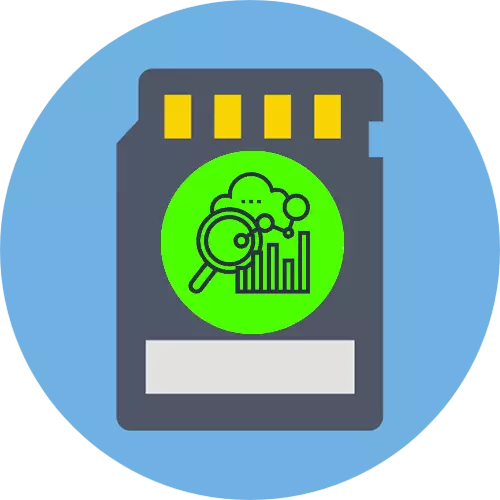
روش 1: سیستم ها
ساده ترین گزینه این است که اطمینان حاصل کنید که شرایط کار و عدم وجود اشتباهات در کارت حافظه این است که از ابزار خود استفاده کنید، در مثال زیر - ویندوز 10.
- کارت حافظه را به رایانه هدف یا لپ تاپ از طریق یک خواننده کارت (خارجی یا داخلی) یا یک اسلات (لپ تاپ) اختصاص داده شده به آنها وصل کنید.
- "این رایانه" را از برچسب بر روی "دسکتاپ" تماس بگیرید، و اگر هیچ کس وجود ندارد - ترکیبی از کلید های Win + E و انتخاب مورد مورد نظر در منو در سمت چپ.
- یک کارت حافظه متصل شده را در لیست درایو پیدا کنید، روی آن کلیک کنید با دکمه سمت راست ماوس (PCM) و "Properties" را انتخاب کنید.
- برگه "Service" را باز کنید و در «تأیید دیسک برای خطاهای سیستم فایل» روی «بررسی» کلیک کنید.
مهم! برای دسترسی به این تابع، حساب جاری باید حقوق مدیر داشته باشد!
ادامه مطلب: نحوه دریافت حقوق مدیر در ویندوز 10
- صبر کنید تا سیستم سیستم تجزیه و تحلیل شود. در نهایت، اگر سیستم یک اختلاف را پیدا نکرد، روی «بررسی و بازگرداندن دیسک» کلیک کنید یا "دیسک و خطاهای درست" را بازگردانید.
- زیر در یک پیام موفق یا پیغام بازیابی ظاهر می شود، آن را "بستن" فشار دهید.


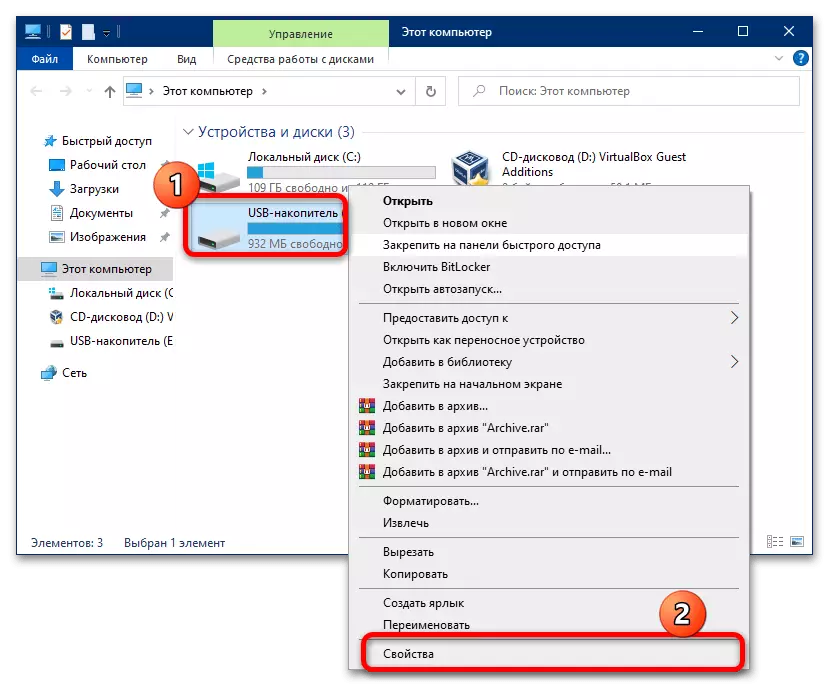
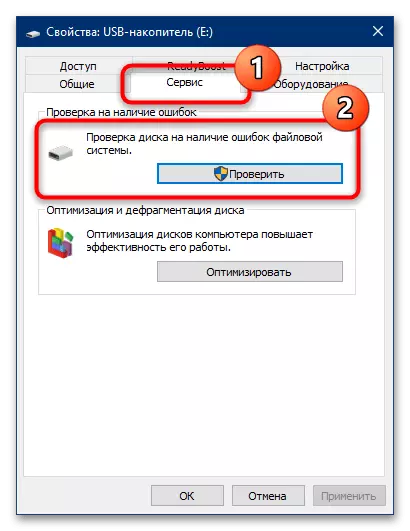
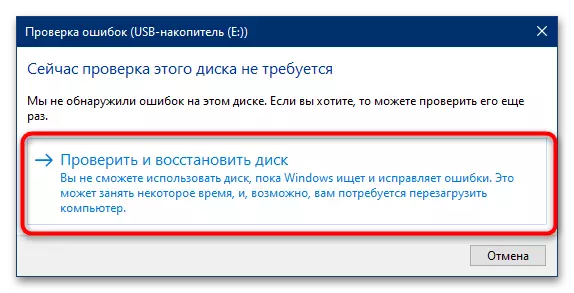
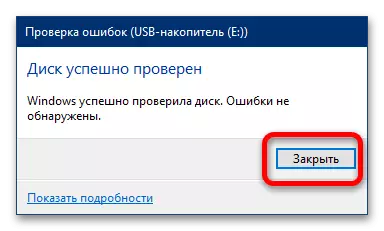
به عنوان یک قاعده، ابزار سیستمیک در اکثر موارد بیش از اندازه کافی است.
روش 2: H2Testw
در بعضی موارد (به عنوان مثال، با شک و تردید در مورد ظرفیت واقعی کارت حافظه)، علاوه بر ابزار سیستم، ممکن است لازم باشد از شخص ثالث استفاده کنید. این به برنامه H2Testw مناسب خواهد بود.
- برای یک چک دقیق تر، توصیه می شود آن را بر روی یک رسانه فرمت شده انجام دهید، بنابراین اگر شما فایل های مهم را بر روی نقشه دارید، آنها را به یک مکان قابل اعتماد کپی کنید و عملیات مورد نیاز را انجام دهید.
ادامه مطلب: نحوه فرمت کردن یک کارت حافظه
- نرم افزار قابل حمل است، یعنی نصب بر روی کامپیوتر مورد نیاز نیست و برای شروع کار به اندازه کافی فقط برای باز کردن آرشیو دریافت شده به هر مکان و اجرای فایل اجرایی h2testw.exe است.
- به طور پیش فرض، رابط کاربری در آلمان نمایش داده می شود، بنابراین برای راحتی توصیه می کنیم تغییر به زبان انگلیسی - بررسی آیتم "انگلیسی".
- "انتخاب هدف" را فشار دهید.

کارت خود را در کادر محاوره اکسپلورر انتخاب کنید.
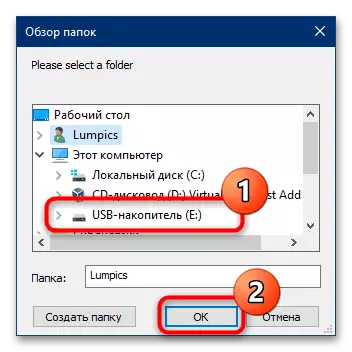
اگر برنامه بلافاصله آن را تشخیص نداد، روی «Refresh» کلیک کنید و عمل را تکرار کنید.
- حالا بر روی دکمه "نوشتن + تأیید" کلیک کنید و منتظر بمانید تا ابزار درایو را بررسی کنید.
- در پایان این روش، برنامه پارامترهای اساسی را نشان می دهد: ضبط و خواندن سرعت (ستون "نوشتن" و "تأیید" به ترتیب)، و همچنین یک ورود اعتبار سنجی با حجم واقعی. اگر این پارامترها در کنترلر ثبت نشده باشند، رنگ پنجره قرمز خواهد بود - این بدان معنی است که کارت بدون استفاده غیر قابل استفاده است یا تنها به طور جزئی کار می کند.
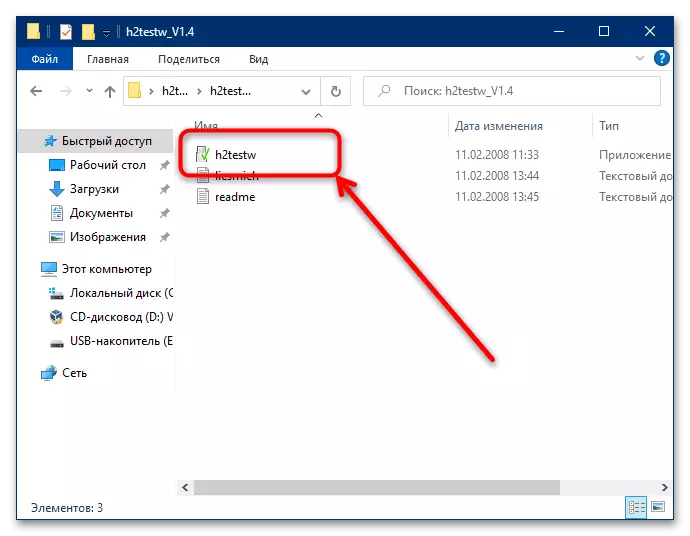
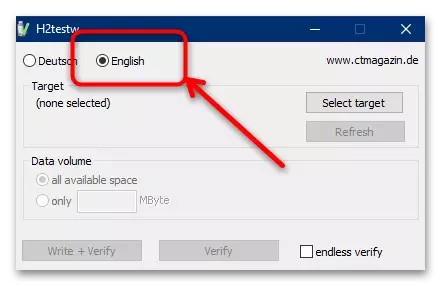
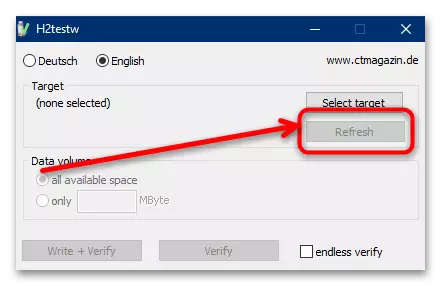

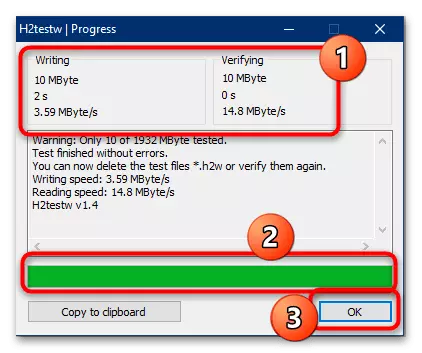
محصول مورد نظر به شما اجازه می دهد تا به طور موثر به طور موثر درایو را بررسی کنید.
روش 3: ابزارهای حافظه فلش
اگر قابلیت برنامه قبلا در نظر گرفته شده برای شما کافی نیست، به عنوان یک جایگزین ما می توانیم یک ابزار حافظه فلش را ارائه دهیم: این یک ترکیب واقعی از چندین سرویس دهنده است که به شما امکان تشخیص و بازگرداندن درایوهای فلش یا کارت های حافظه را می دهد. این یک نرم افزار پرداخت شده است، اما برای استفاده یک بار از نسخه آزمایشی نسخه آزمایشی.
- برنامه را بارگذاری کنید و آن را نصب کنید، سپس اجرا کنید. در پنجره اصلی، به بخش اسکن خطا بروید.
- در منوی کشویی "دستگاه"، درایو هدف را انتخاب کنید، سپس در بلوک های "نوشتن" و "خواندن" را انتخاب کنید، آزمون نوشتن را بررسی کنید و موارد آزمون را بخوانید و روی دکمه «شروع» در پایین نوار ابزار کلیک کنید .
- صبر کنید تا برنامه یک آزمون را در یک حالت اجرا کند (زمان به ظرفیت درایو بستگی دارد). اگر خطاها در فرآیند شناسایی شوند، قطعات قرمز در جدول گرافیکی ظاهر می شوند. علاوه بر این، سرعت خواندن یا نوشتن در زیر Memorial Memorial Memorial انتظار می رود نیز گزارش خواهد داد.
- برای بررسی جامع و عمیق تر از سرعت حامل، به برگه معیار پایین سطح بروید. اطمینان حاصل کنید که کارت حافظه از منوی "دستگاه" انتخاب شده است، سپس روی «شروع» کلیک کنید.
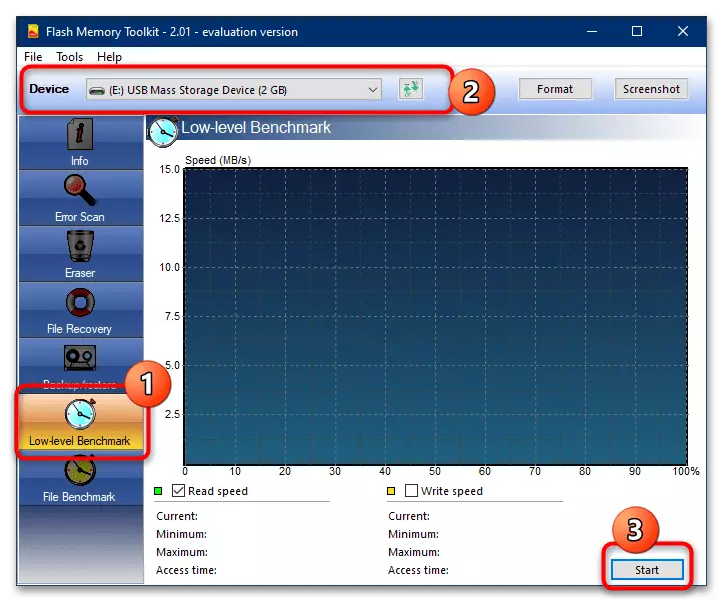
در پایان این روش، نتایج دسترسی به حافظه را دریافت کنید: سبز در نمودار نشان می دهد خواندن، زرد - ضبط. در زیر ستون های "خواندن سرعت" و سرعت نوشتن، مقادیر متوسط و پیک را برای هر دو پارامتر دریافت می کنند.


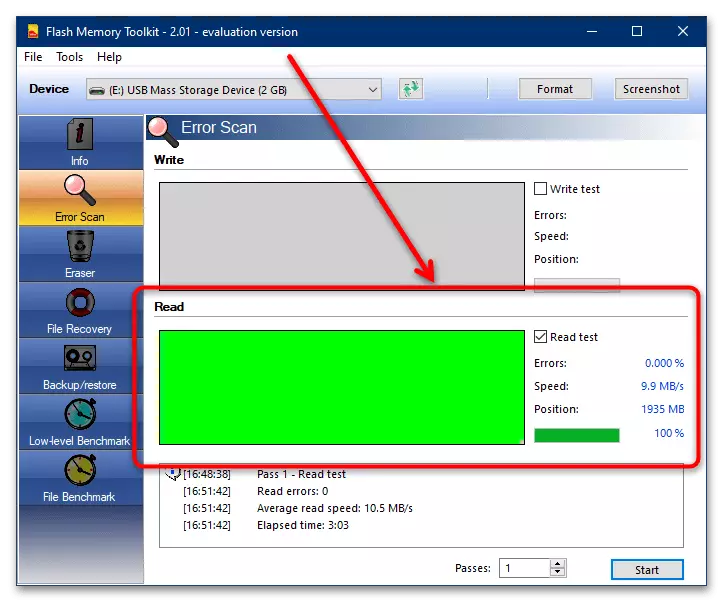

ابزارک حافظه فلش بیشتر از مناسب برای چک کردن کارت های حافظه است، با این حال، همانطور که در مورد برنامه قبلی، هیچ زبان روسی در آن وجود ندارد.
